Microsoft Word se utiliza para crear trabajos finales, proyectos de graduación, informes anuales y mucho más. Este es un procesador de textos con una gran cantidad de posibilidades, pero estas herramientas y capacidades no son conocidas por todos.
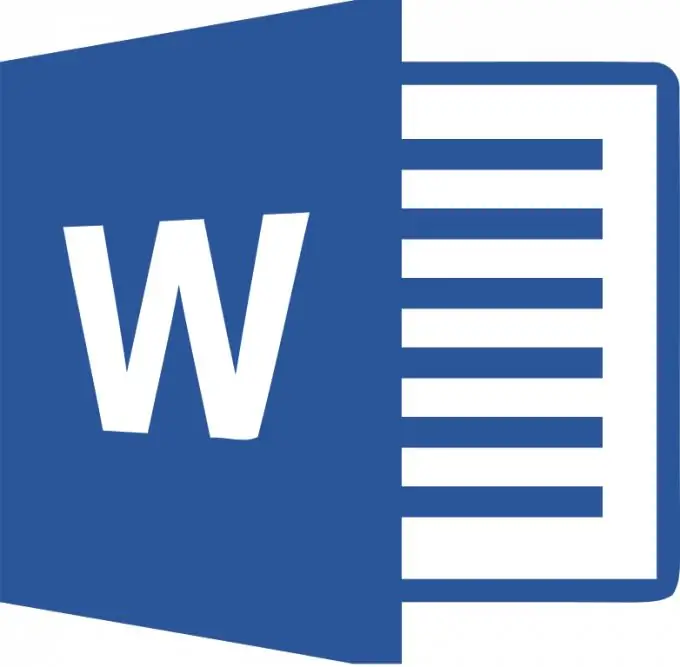
Para cambiar la orientación de las páginas en Microsoft Word en la barra de menú hay una pestaña "Diseño de página". En el menú desplegable hay una pestaña de "orientación", para cambiarla hacemos clic en este botón. En este caso, no es necesario que seleccione el texto.
Hay dos opciones para la posible orientación: "Vertical": esta es la posición vertical de la página y "Horizontal": esta es la posición horizontal de la página. Al hacer clic en una de las opciones, cambia la orientación de todas las páginas del documento abierto.
Pero a menudo es necesario cambiar la orientación de una sola página. Al crear un nuevo documento, las páginas creadas están interconectadas y son una sección. Por lo tanto, cambiar la posición cambia la orientación de todas las páginas del documento. Es decir, necesitamos crear un espacio entre las páginas.
Para ello, en la barra de menú, seleccionamos la pestaña "Diseño de página". En el menú desplegable, busque el botón "descansos" y haga clic en la flecha. Tenemos ante nosotros posibles saltos de sección que podemos establecer contigo. No confunda un espacio con un espacio visible entre páginas. El nuevo documento es una sección. Y los descansos son necesarios para "arrancar" una página de esta sección.
Entonces, para establecer un salto donde sea necesario, podemos colocar el cursor allí y seleccionar el salto de página actual. Luego, cuando cambie la orientación, la posición de la nueva página cambiará y el texto que estaba después del cursor se transferirá a ella.
Si necesita cambiar la orientación de todo el texto en una página, debe colocar el cursor al final del texto en esta página y seleccionar un salto de la página siguiente, y luego cambiar la orientación.






